编辑:秩名2023-02-20 00:58:01
使用Windows7的时候出现不可以连接VPN的情况,你们知道如何处理吗?下文就带来了Windows7不可以连接VPN的详细解决流程介绍。

1、试着更换配置“目的地的主机名和IP地址”,即可调整服务器登录IP地址。
2、如果是因为域名名字解析出现错误引起的,可以在笔记本系统下的Windows7开始菜单上,点击运行对话框,然后在运行窗口中输入cmd,打开命令提示符窗口。然后在命令提示符窗口下输入ipconfig /flushdns命令,即可对VPN进行连接。如图所示:
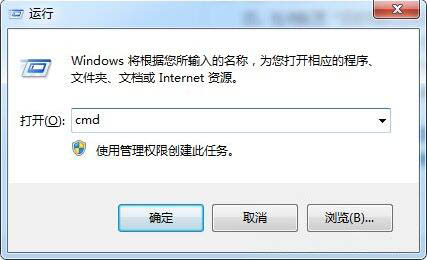
3、由于Windows7系统配置出现的异常,尽管用户没有做过其他的配置修改,但是很容易因为电脑内部故障出现异常,需要对它进行修改。
4、检测配置“目的地的主机名或IP地址”,查看使用的是域名而不是IP地址,由于VPN需要定期进行维护,我们可以对VPN隧道服务器IP地址进行修改。
5、检查Windows7系统连接安全参数配置与配置要求是否一致。
看完了上文为你们讲解的Windows7不可以连接VPN的详细解决流程介绍,伙伴们自己也赶紧去试试吧!